标签:代码 com lib too ora 配置环境 说明 tool 解压
1.下载JDK和Jemeter
JDK下载 : http://www.oracle.com/technetwork/java/javase/downloads/jdk8-downloads-2133151.html,
jemeter下载:http://jmeter.apache.org/download_jmeter.cgi
2.安装JDK并配置环境变量
1)环境变量->系统变量配置:
JAVA_HOME变量输入填写jdk的安装目录,如:D:\Program Files\Java\jdk-14.0.1
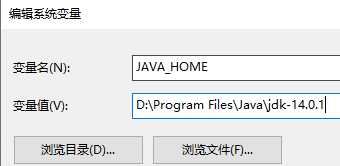
CLASSPATH变量输入jdk的安装目录,如:.;%JAVA_HOME%\lib\dt.jar;%JAVA_HOME%\lib\tools.jar;(注意最前面有一点)
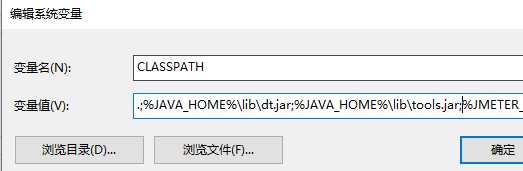
path变量值最后输入:%JAVA_HOME%\bin;%JAVA_HOME%\jre\bin; (如果原来Path的变量值末尾有没有;号,先输入;号再输入上面的代码。)
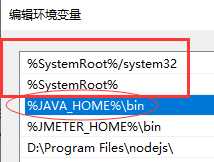
(后面启动jemeter时报如图所示的错,在path变量加上%SystemRoot%/system32;%SystemRoot%;)

2)cmd输入 java -version,如果出现如下结果,则说明JDk环境变量配置成功
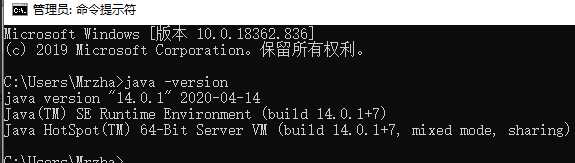
3.安装jemeter并配置环境变量
1)将下载好的最新jemeter包解压,就安装完成
2)配置环境变量
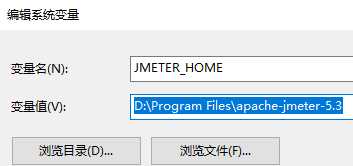
CLASSPATH 加入%JMETER_HOME\lib\ext\ApacheJMeter_core.jar;%JMETER_HOME%\lib\jorphan.jar;%JMETER_HOME%\lib\logkit-2.0.jar;
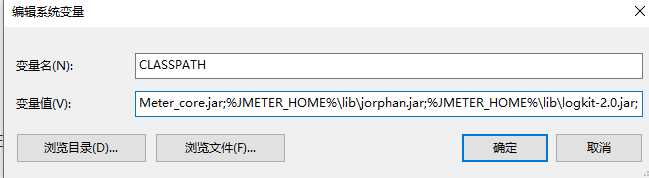
3)检查jmeter安装是否OK
进入jmeter目录下的bin文件夹,点击jmeter.bat,查看页面显示,如果能显示jmeter操作页面则安装成功。
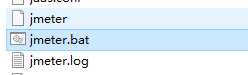
标签:代码 com lib too ora 配置环境 说明 tool 解压
原文地址:https://www.cnblogs.com/xiaoshijie/p/12990487.html